6 conversores MOV para WAV: uma lista de revisão das melhores ferramentas de conversão
Os arquivos MOV, comumente usados para armazenar vídeos em iPhones e iPads, têm tamanhos de arquivo grandes e podem ser difíceis de armazenar. Por outro lado, os arquivos WAV são um tipo de áudio descompactado e de qualidade superior aos demais. Agora, como você só precisa do áudio dos seus vídeos MOV para reproduzir no seu media player, você precisará de um Conversor MOV para WAV.
Bem, devemos reconhecer que muitos conversores de vídeo para áudio estão disponíveis. Alguns conversores são simples de usar, enquanto outros oferecem mais recursos. E sim, as opções são abundantes por aí. No entanto, encontrar o mais confiável pode ser um desafio. Mas não tema! Esta postagem apresentará a você, por meio de uma análise, os melhores e mais importantes conversores que você pode utilizar.
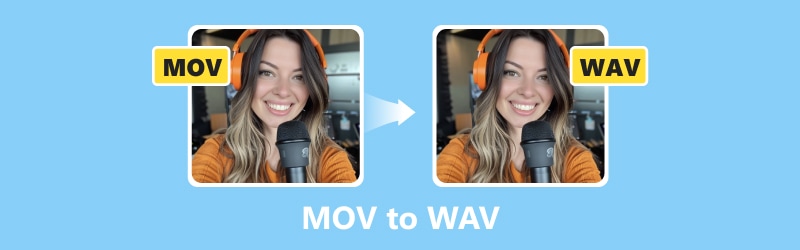
CONTEÚDO DA PÁGINA
Parte 1. Conversor de Vídeo Vidmore
Vidmore Video Converter pode ser sua melhor aposta se você estiver procurando um software poderoso para converter MOV em WAV em lotes. Com este programa conversor, você pode converter rapidamente seus arquivos de vídeo e áudio em vários formatos. Ele suporta mais de 200 tipos diferentes de arquivos para conversão, e faz isso a uma velocidade impressionante, até 50 vezes mais rápida. Isso significa que você poderá gastar menos tempo esperando a extração de arquivos WAV de arquivos MOV grandes sem comprometer a qualidade.
Além disso, Vidmore Video Converter também permite extrair segmentos específicos de seus vídeos e convertê-los em formatos de áudio como WAV. O software vem equipado com configurações de qualidade personalizáveis integradas e um editor de mídia que oferece funções como rotação, mesclagem, corte, sincronização, atraso, compactação e muito mais. Com esses recursos, você pode personalizar facilmente seus vídeos e áudio antes ou depois da conversão. Assim, este conversor WAV para MOV é verdadeiramente uma ferramenta versátil para gerenciar suas necessidades multimídia.
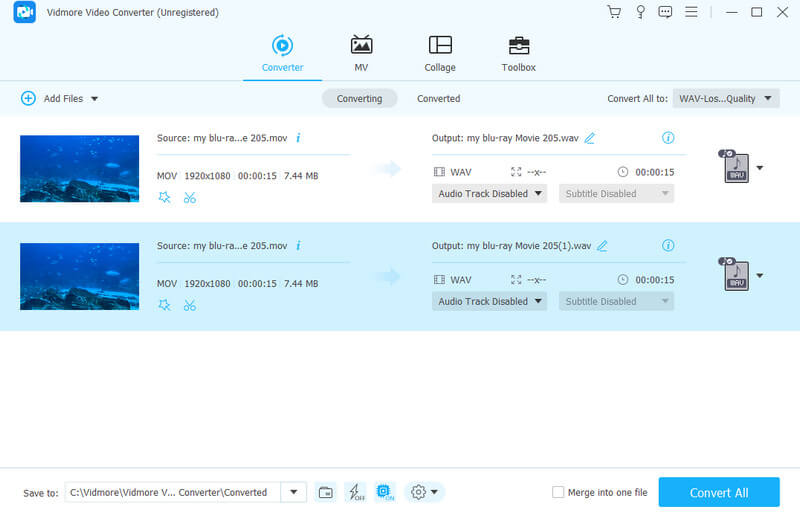
Características principais:
- Aceleração avançada de hardware que torna a conversão 50x mais rápida.
- Converta arquivos MOV em massa em mais de 200 tipos de mídia diferentes.
- Um monte de ferramentas de edição para aprimoramentos de vídeo e áudio.
- Interface flexível e segura.
Formatos de áudio e vídeo suportados:
• MOV, M4B, MKV, AC3, MKA, APE, AAC, MP3, MP4, WAV, AVI, WMA, WMV, M4A, AIF, SWF, AIFF, AA, ASF, AAX, M4R, M4V, APE, FLV, AMR , FLAC, AU, OGG e muitos mais.
Resumo: Vidmore Video Converter é uma excelente escolha para um conversor multifuncional. Agarrá-lo é uma situação ganha-ganha para você.
Parte 2. VLC Media Player
Você pode não se surpreender porque o VLC Media Player está no topo deste artigo. O VLC Media Player que você pode ter no seu computador não serve apenas para assistir vídeos. Sim, este software também pode ajudá-lo a alterar arquivos de um formato para outro, como converter MOV para WAV gratuitamente. Além disso, este programa também permite fazer edições básicas nesses arquivos. Ele pode adicionar efeitos, filtros, cortar, zoom, etc. aos seus arquivos MOV antes de convertê-los. Então, quando terminar a conversão, você poderá ouvir os arquivos WAV convertidos imediatamente, sem precisar de outro aplicativo.
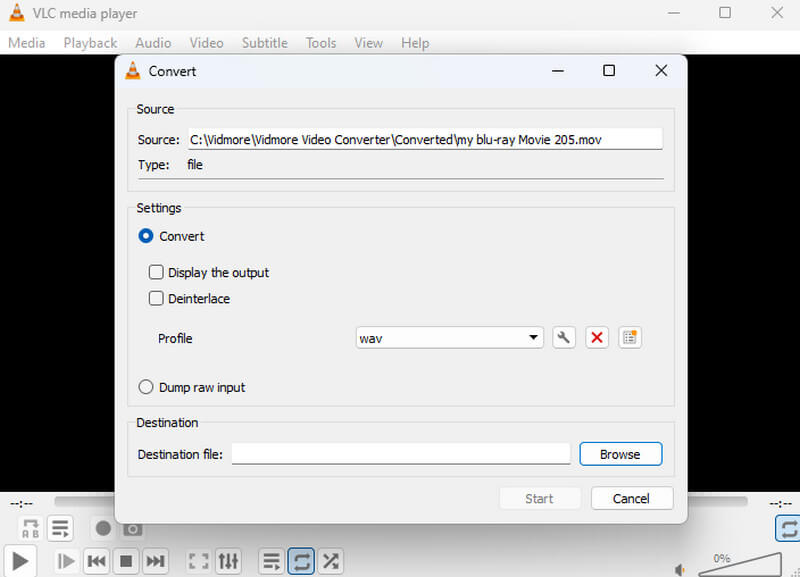
Características principais:
- Suporte para vídeo 4K MOV.
- Interface intuitiva de reprodução de mídia.
- Gratuito e está disponível para qualquer pessoa usar e modificar.
- Flexível para lidar com vários formatos de mídia.
- Ferramentas básicas de edição para modificação de vídeo.
Formatos de áudio e vídeo suportados:
• MP3, AAC, MKV, MP4, AVI, FLAC, WMA, FLV, WMV, OGG, AC3, WAV, 3GP e muito mais.
Resumo: VLC pode ser seu programa gratuito em computadores operados com Windows, Mac e Linux. É uma ferramenta de software multifuncional popular por sua capacidade de reproduzir várias mídias perfeitamente.
Parte 3. VideoProc Converter AI
A próxima ferramenta versátil que faz muitas coisas úteis é o VideoProc Converter AI. Com este software de IA, você pode alterar os formatos de vídeo e áudio, gravar o que está acontecendo na tela, reduzir tamanhos de vídeo, pegue vídeos da internet e até faça algumas edições básicas. E a melhor parte? Não importa o tamanho dos seus arquivos de vídeo, que tipo de arquivo eles são e quão grandes são os arquivos quando você os joga neles; este conversor MOV para WAV pode lidar com eles facilmente. No entanto, pode ser importante que você use o dispositivo de computador mais recente para que funcione de maneira eficiente.
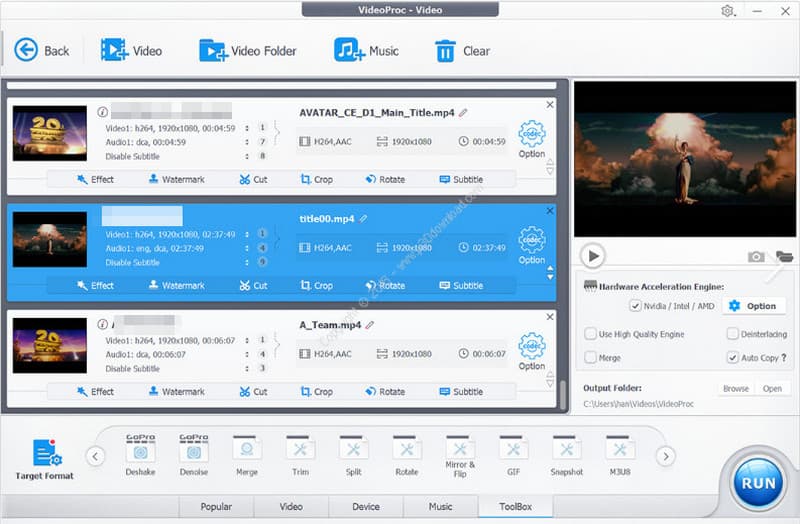
Características principais:
- Converta arquivos de vídeo e aprimore-os antes de salvá-los.
- Suporte para vídeos 4K MOV.
- Edição rápida e processamento de áudio.
Formatos de áudio e vídeo suportados:
• MOV, MP4, FLV, AVI, WEBM, MKV, WMV, M4V, WAV, WMA, OGG, M4A, FLAC, MP3, AAC, AC3, M4R.
Resumo: Embora o VideoProc Converter AI funcione com recursos de IA no Windows, a versão para Mac é deixada para trás pela referida IA.
Parte 4. Conversor de Vídeo Freemake
Quem quer mais software livre? Este Freemake Video Converter é uma ferramenta gratuita e útil para alterar vídeos e arquivos de áudio para diferentes formatos, assim como sua tarefa de transformar arquivos MOV em arquivos WAV. Além disso, é fácil de usar, o que torna mais atraente para iniciantes extrair WAV de MOV, e oferece muitas opções para diversos fins. A interface do programa é fácil de entender, então usuários como você poderão descobrir como converter arquivos facilmente. Na verdade, ele apenas permitirá que você escolha o arquivo que deseja converter, escolha o WAV como formato de saída desejado e pronto. É uma maneira rápida e simples, certo? Contudo, ao contrário do primeiro Conversor de vídeo 4K, parece que o Freemake vem com um processo de conversão de tartaruga.
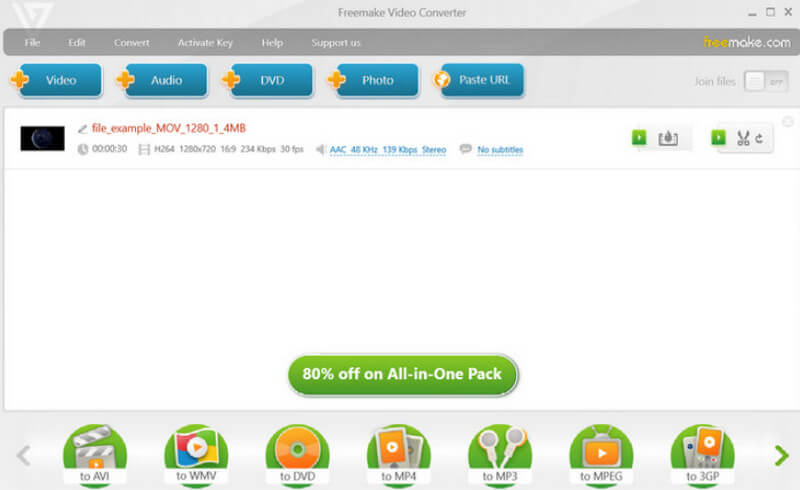
Características principais:
- Opções de conversão versáteis.
- Grande variação de formatos de saída.
- Interface simples e intuitiva.
Formatos de áudio e vídeo suportados:
• WAV, AAC, AU, MP3. AC3, M4S, OGG, MOV, MP4, FLC, VOB, AMV e muito mais.
Resumo: Freemake é uma ferramenta projetada para um processo de conversão sem esforço. Só que falta aceleração para seu processo de conversão.
Parte 5. Vidmore Conversor de Vídeo Gratuito Online
Agora, se você deseja uma maneira rápida e fácil de alterar seus arquivos online, experimente o Vidmore Conversor de vídeo grátis online. Com esta ferramenta da web, você pode converter MOV em WAV online sem pagar um centavo. Além disso, este conversor incrível também não economiza em qualidade. Assim, mesmo após a conversão, o som e a resolução do seu arquivo de mídia original permanecerão intactos. Além disso, não é um tipo de ferramenta exigente. Portanto, não importa que tipo de computador você está usando, e você pode experimentar este conversor.
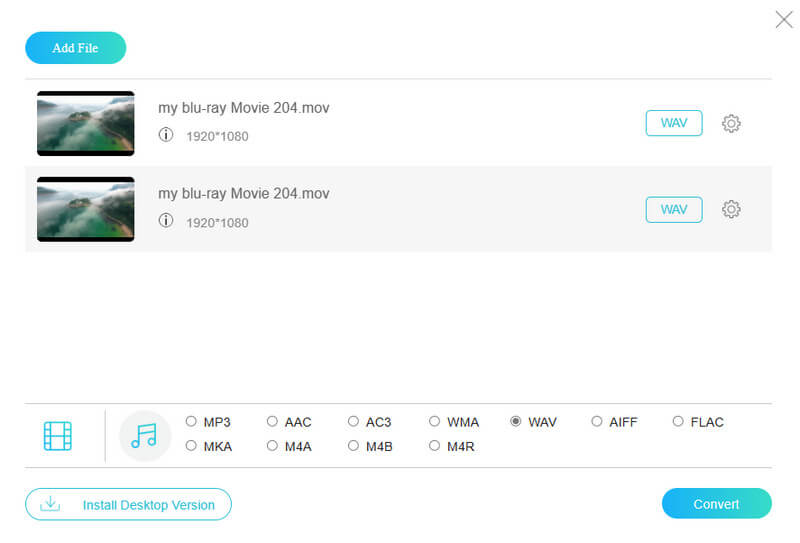
Características principais:
- Conversão de qualidade sem perdas.
- Conversão em massa com processo rápido.
- Editando predefinições para melhores resultados.
- Não há necessidade de baixar os arquivos convertidos.
Formatos de áudio e vídeo suportados:
• WAV, MP3, AAC, AC3, WMA, WAV, AIFF, MKA, M4A, FLAC, M4B, M4R, MP4, MOV, AVI, MKV, WEBM, FLV, 3GP, MPG, VOB, GIF, etc.
Resumo: No geral, este conversor online oferece uma solução conveniente e eficiente para quem busca converter seus vídeos de forma rápida e descomplicada.
Parte 6. FreeConvert
FreeConvert é outra ferramenta online que permite converter o formato MOV para WAV de forma rápida e fácil. A ferramenta permite converter arquivos de mídia de até 1 GB. Isso antes mesmo de exigir que você se inscreva, o que podemos dizer que é muito maior do que outras ferramentas online pagas oferecem. Possui ainda recursos especiais como transformar imagens em texto, converter entre diferentes unidades e transformar gráficos em vetores.
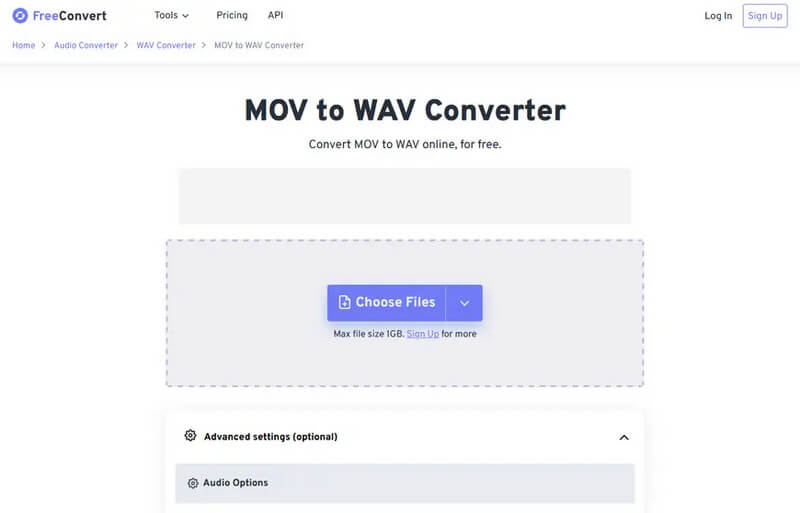
Características principais:
- Opções de conversão exclusivas.
- Fácil de usar e navegar.
- Suporte para mais de 1.500 tipos de arquivos.
- Acomodação para conversão de arquivos grandes.
Formatos de áudio e vídeo suportados:
• WAV, MP3, FLAC, AAC, OGG, WMA, AIFF, M4A, AIFF, AC3, MOV, MP4, AVI, WMV, FLV, WEBM, 3GP e muito mais.
Resumo: Semelhante à nossa primeira ferramenta online de conversão de arquivos WAV para MOV ou MOV para WAV, o FreeConvert simplifica o processo de conversão. É por isso que é acessível a qualquer pessoa.
Parte 7. Perguntas frequentes sobre a conversão de MOV em WAV
Posso converter WAV para MOV?
Sim. Você pode converter um arquivo WAV em MOV. No entanto, não espere que seja um arquivo normal, pois a saída MOV conterá apenas conteúdo de áudio.
Como você converte MOV para WAV com o Audacity?
Para usar o Audacity, você precisará abri-lo, soltar o arquivo MOV nele e clicar na guia Arquivo>Exportar>Exportar como WAV.
Como faço para converter MOV para WAV gratuitamente?
Para fazer isso, você precisará de um conversor de vídeo gratuito. Recomendamos o Vidmore Free Video Converter Online, pois requer apenas o upload, a definição do formato de saída e a conversão dos arquivos.
Conclusão
Vamos encerrar. Os seis melhores Conversores MOV para WAV foram introduzidos, juntamente com seus principais recursos e formatos suportados. A decisão final sobre a seleção ainda está em suas mãos. Quanto a nós, já fizemos a nossa parte. Esperamos apenas que este artigo o ajude muito e alcance até mesmo seus amigos que têm a mesma tarefa.


